Comment entrer et réinitialiser les paramètres par défaut du BIOS sur n’importe quel ordinateur
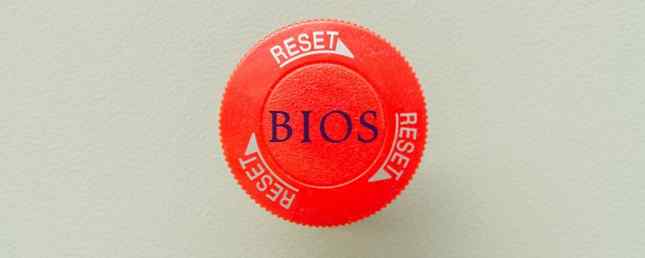
L'un des problèmes informatiques les plus alarmants se produit lorsque votre ordinateur ne démarre pas. Windows 10 ne démarre pas? Essayez ces 12 solutions pour remettre votre PC en marche Windows 10 ne démarre pas? Essayez ces 12 solutions pour que votre PC fonctionne à nouveau. Un ordinateur qui ne peut pas démarrer est inutile du tout. Découvrez ces correctifs utiles qui peuvent restaurer votre PC en action. Lire la suite . C'est terrifiant parce que vous savez que quelque chose ne va pas, mais vous ne pouvez pas le résoudre correctement car vous n'avez pas d'ordinateur pour faire des recherches..
Vous trouverez peut-être que la racine de votre problème réside dans la corruption du BIOS. Vous avez peut-être eu une panne de courant, ou vous avez essayé de mettre à jour le BIOS. Comment mettre à jour votre BIOS UEFI sous Windows Comment mettre à jour votre BIOS UEFI sous Windows La plupart des utilisateurs d'ordinateurs utilisent sans mettre à jour leur BIOS. Toutefois, si vous souhaitez conserver votre stabilité, vous devez vérifier périodiquement si une mise à jour est disponible. Nous vous montrons comment mettre à jour votre BIOS UEFI en toute sécurité. Lire la suite et a rencontré un problème. Dans tous les cas, la réinitialisation du BIOS est un bon moyen d’éliminer ces problèmes et d’être relancé. Voici le plan de base pour le faire.
Tout d’abord, allumez votre ordinateur et cherchez un Appuyez sur [X] pour entrer dans le BIOS ou [X] pour la configuration clé. Habituellement, cette clé est F2, F12, Effacer, ou similaire. Continuez à appuyer sur cette touche dès que vous démarrez votre ordinateur pour accéder au BIOS ou à l'UEFI. Découvrez votre BIOS et apprenez à en tirer le meilleur parti. Découvrez votre BIOS et à apprendre à en tirer le meilleur parti. Est-ce vraiment important de savoir? Nous le pensons et heureusement, c'est assez facile. Laissez-nous vous présenter. Lire la suite . Si vous ne le saviez pas, UEFI est le successeur moderne d'un BIOS. Il vous permet d'utiliser votre souris pour la navigation et offre beaucoup plus d'options qu'un BIOS plus ancien..
Une fois que vous êtes dedans, vous pouvez voir une clé en bas qui dit Configuration par défaut - F9 sur de nombreux PC. Appuyez sur cette touche et confirmez avec Oui pour restaurer les paramètres du BIOS par défaut. Sur certaines machines, vous pouvez trouver cela sous la Sécurité languette. Rechercher une option comme Restaurer les paramètres par défaut ou Réinitialiser tous les réglages.
Cela varie en fonction de votre ordinateur. Assurez-vous donc de regarder autour de vous pour trouver le bon emplacement. Quelque part sous Sécurité, Initialiser, ou Réinitialiser va probablement le contenir. La suppression des paramètres du BIOS supprimera toutes les modifications apportées, telles que le réglage de la séquence d'amorçage. Mais cela n'affectera pas Windows, alors ne vous en faites pas. Une fois que vous avez terminé, assurez-vous de frapper le Sauvegarder et quitter commande pour que vos modifications prennent effet.
La réinitialisation du BIOS a-t-elle corrigé vos problèmes de démarrage? Dites-nous quel ordinateur vous possédez et où se trouve l'option dans les commentaires pour aider les autres lecteurs!
Crédit d'image: ampol sonthong via Shutterstock
En savoir plus sur: BIOS, Dépannage.


